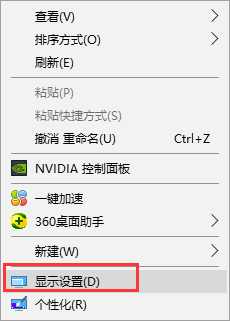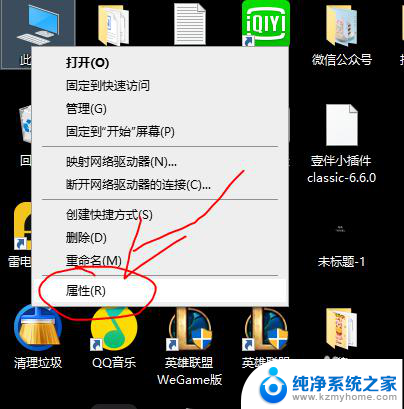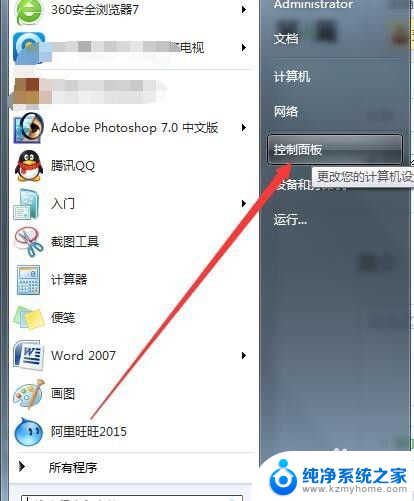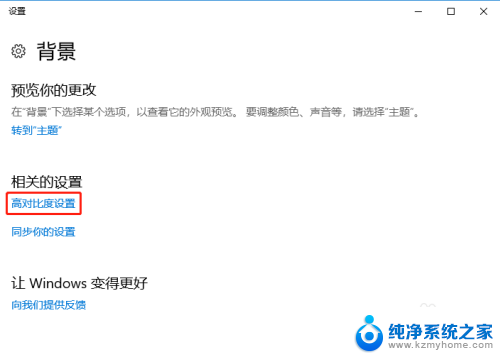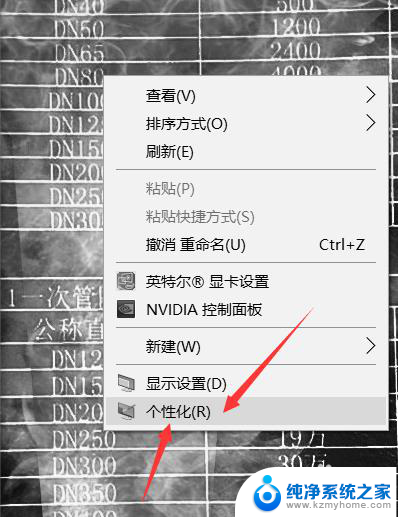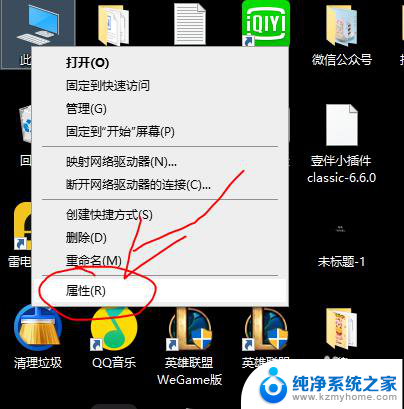电脑屏幕显示两边黑屏 电脑屏幕两边有黑边怎么调
随着科技的不断进步,电脑已经成为我们生活中不可或缺的一部分,有时候我们可能会遇到一些问题,比如电脑屏幕出现两边黑屏的情况。这种情况可能会给我们的使用体验带来一定的困扰。当电脑屏幕两边出现黑边时,我们应该如何调整呢?在本文中我们将探讨一些解决方法,帮助您解决这个问题,让您的电脑屏幕恢复正常。
方法如下:
1.屏幕的左右却出现了两条黑边是因为显示器的分辨率没有适配当前显示器引起的。

2.首先,右键桌面空白处,在右键菜单中点击“屏幕分辨率”。
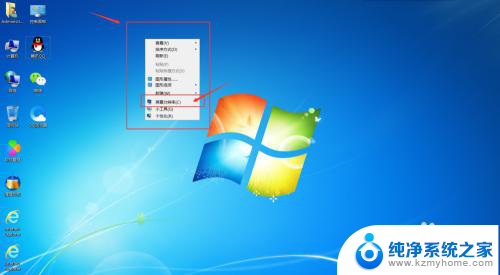
3.在弹出的界面中点击【分辨率】。
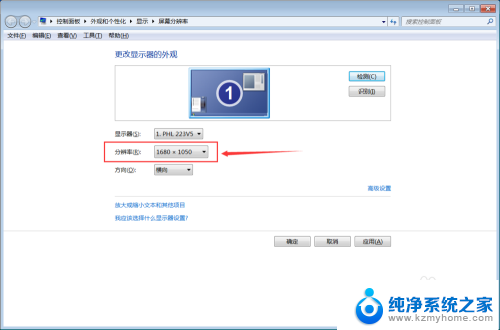
4.如图所示,1280x960的分辨率和当前的显示器不适配。所以会产生左右的黑边。不同显示器的分辨率是不一样的。
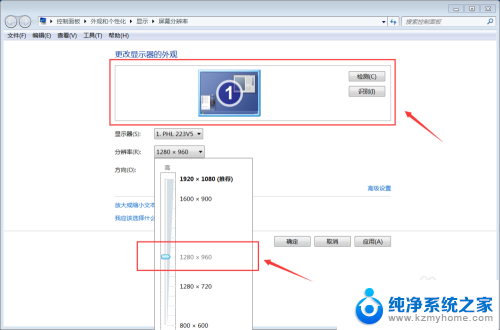
5.然后,我们把分辨率调成推荐的。也就是电脑检测最佳的分辨率,如图所示,当前电脑推荐1920x1080的分辨率。上方会有预览效果。
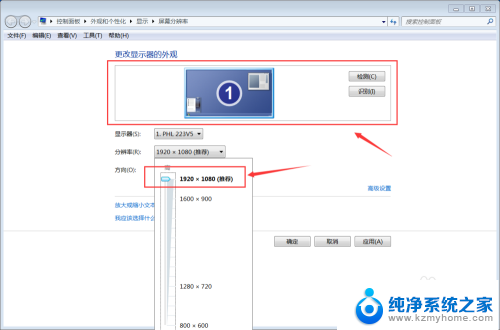
6.然后点击应用去预览效果,如果推荐的不是你喜欢的。你也可以逐个去试一试不同分辨率。
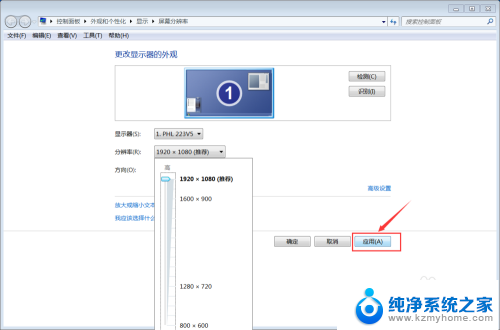
7.点击应用之后,会提示你是否保留,还是还原到之前的,这是一个预览的过程。
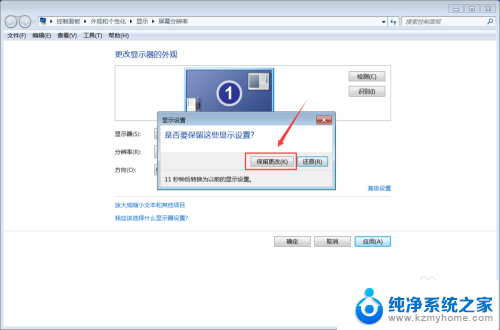
8.最后,我们来看看设置之后的对比,黑边消失了。


以上就是关于电脑屏幕显示两边黑屏的全部内容,如果你也遇到了相同情况,可以按照以上方法解决。